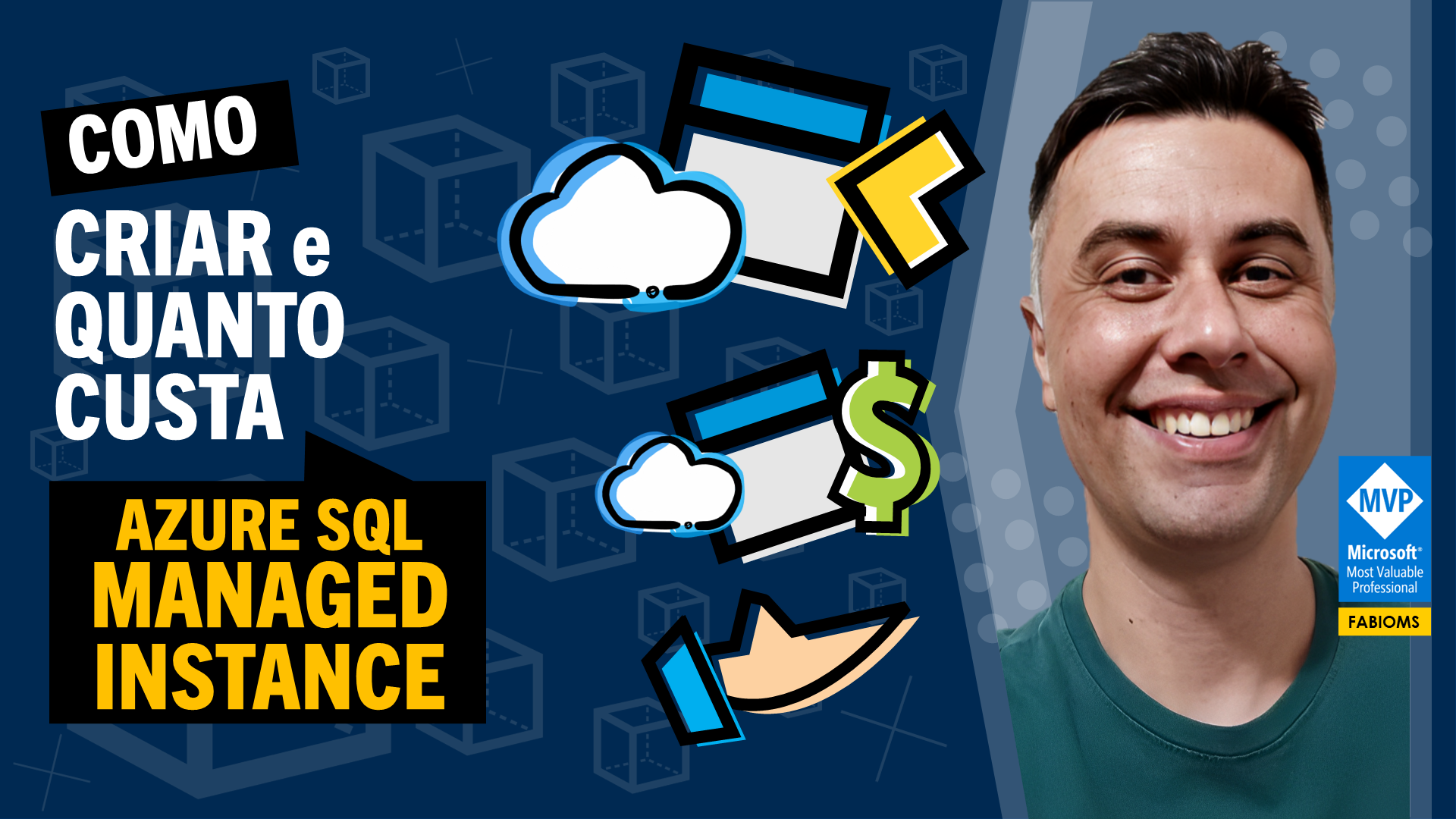- SQL Server Vídeo
- 110 visualizações da página
- 7770 visualizações do vídeo
- 2025, maio 17, sábado
#071 Como conectar banco de dados SAP Hana no SQL Server
Como conectar o banco de dados SAP Hana diretamente associado ao SQL Server utilizando a funcionalidade Linked Server
Iremos conhecer as técnicas:
1. Como instalar driver ODBC do SAP HANA (ODBC, HANA CLIENT):
- Para instalar o driver ODBC do SAP HANA, você precisa baixar o SAP HANA Client. O link para download é https://tools.hana.ondemand.com/#hanatools. Após o download, siga as instruções de instalação.
2. Configurar fonte de dados ODBC (ODBC Data Source Administrator, System DSN):
- Após instalar o SAP HANA Client, você pode configurar uma fonte de dados ODBC usando o ODBC Data Source Administrator. No System DSN, você pode adicionar uma nova fonte de dados ODBC apontando para o servidor SAP HANA.
3. Criar Servidor Vinculado no modo gráfico (SSMS, LINKED SERVER, PROVIDERS):
- Utilizando o SQL Server Management Studio (SSMS), você pode criar um Servidor Vinculado para o SAP HANA. Isso é feito na pasta "Server Objects" > "Linked Servers". Certifique-se de selecionar o provedor OLE DB adequado para o SAP HANA.
4. Visualizar tabelas do banco de dados SAP Hana (SAP HANA DATABASE EXPLORER, OPEN DATA):
- Após configurar o Servidor Vinculado, você pode explorar as tabelas do banco de dados SAP HANA diretamente no SQL Server usando o SAP HANA Database Explorer ou consultando diretamente no SQL Server.
5. Consultar banco de dados SAP Hana no SQL Server (SELECT, OPENQUERY):
- Com o Servidor Vinculado configurado, você pode consultar o banco de dados SAP HANA diretamente no SQL Server usando a cláusula OPENQUERY.
-- Exemplo: Consulta utilizando OPENQUERY SELECT * FROM OPENQUERY(SAP_HANA, 'SELECT * FROM SCHEMA.TABLE');
6. Excluir Servidor Vinculado utilizando código SQL (sp_dropserver, droplogins):
- Para excluir um Servidor Vinculado, você pode utilizar o procedimento armazenado sp_dropserver e, se necessário, remover logins associados usando droplogins.
-- Exemplo: Excluir Servidor Vinculado EXEC sp_dropserver 'SAP_HANA', 'droplogins';
7. Criar Servidor Vinculado utilizando código SQL (sp_addlinkedserver, PROVIDER):
- Você pode criar um Servidor Vinculado usando o procedimento armazenado sp_addlinkedserver. Certifique-se de especificar o provedor adequado.
-- Exemplo: Criar Servidor Vinculado EXEC sp_addlinkedserver @server = 'SAP_HANA', @srvproduct = 'HANA', @provider = 'MSOLEDBSQL', @datasrc = 'HANA_SERVER';
8. Adicionar usuário e senha de acesso ao Servidor Vinculado (sp_addlinkedsrvlogin):
- Para fornecer credenciais para o Servidor Vinculado, você pode utilizar sp_addlinkedsrvlogin.
-- Exemplo: Adicionar usuário e senha ao Servidor Vinculado EXEC sp_addlinkedsrvlogin @rmtsrvname = 'SAP_HANA', @useself = 'FALSE', @locallogin = 'YourLocalLogin', @rmtuser = 'YourHanaUser', @rmtpassword = 'YourHanaPassword';
9. Criar exibição com instrução de consulta dos dados do SAP Hana (CREATE VIEW):
- Para simplificar consultas, você pode criar uma exibição (VIEW) no SQL Server que encapsula a lógica da consulta ao SAP HANA.
-- Exemplo: Criar exibição CREATE VIEW VW_SAP_HANA_DATA AS SELECT * FROM OPENQUERY(SAP_HANA, 'SELECT * FROM SCHEMA.TABLE');
Este contéudo contém
- Conteúdo Vídeo
- Idioma Português
- Duração 9m 35s
- Legenda Sim
- Tempo de leitura 2 min 13 seg
Fabio Santos
Cientista de Dados e Consultor de Soluções Digitais e Analíticas
Youtube Channel
@fabioms
Você também pode gostar